การผสมผสานแนวคิดและ WordPress: วิธีใหม่ในการจัดการเนื้อหาและ SEO
เผยแพร่แล้ว: 2023-09-07ในโลกของเนื้อหาออนไลน์ เครื่องมือที่เราใช้มีความสำคัญมาก ฉันได้เห็นความท้าทายที่สามารถพบได้เมื่อจัดการกับบทความ บทวิจารณ์ และเนื้อหาอื่นๆ ที่ปะปนกัน นี่คือจุดที่การผสมผสานระหว่าง Notion และ WordPress เข้ามามีบทบาท
Notion นำเสนอพื้นที่ที่ยอดเยี่ยมสำหรับการวางแผนและการทำงานเป็นทีม เทมเพลตที่ยืดหยุ่นและฟีเจอร์ของทีมทำให้เป็นตัวเลือกอันดับต้นๆ สำหรับกลุ่มเนื้อหา ไม่ว่าจะเล็กหรือใหญ่ ในขณะเดียวกัน WordPress ก็เป็นแพลตฟอร์มที่เชื่อถือได้สำหรับการเผยแพร่ ซึ่งเป็นที่รู้จักในด้านลักษณะที่เป็นมิตรต่อผู้ใช้และส่วนเสริมที่หลากหลาย
การใช้ Notion WP Sync เพื่อผสานรวม Notion และ WordPress เราได้สร้างวิธีการสร้างและติดตามฮับเนื้อหาของคุณ ผลลัพธ์? เราสามารถวางแผนเนื้อหาได้อย่างราบรื่นใน Notion จากนั้นเผยแพร่บน WordPress ได้อย่างง่ายดาย
การตั้งค่าเครื่องมือเวิร์กโฟลว์ของคุณ
ความต้องการ:
- แนวคิด – คุณสามารถเริ่มต้นด้วยบัญชีฟรี
- Yoast – คุณสามารถเริ่มต้นด้วยเวอร์ชันฟรี
- ฟิลด์ที่กำหนดเองขั้นสูง – คุณสามารถเริ่มต้นด้วยเวอร์ชันฟรี
- Notion WP Sync – คุณต้องมี เวอร์ชัน Notion WP Sync Pro+
- เยี่ยมชมเว็บไซต์ Notion WP Sync เพื่อดูข้อมูลเพิ่มเติมเกี่ยวกับราคา
ตั้งค่าฐานข้อมูลความคิดของคุณ
ใน Notion ฐานข้อมูล เป็นเครื่องมือแบบไดนามิกที่ช่วยให้ผู้ใช้สามารถจัดระเบียบ จัดเก็บ และจัดการข้อมูลในลักษณะที่มีโครงสร้าง แตกต่างจากเอกสารข้อความทั่วไป ฐานข้อมูลของ Notion มอบวิธีจัดการข้อมูลแบบเห็นภาพและโต้ตอบได้มากกว่า
สามารถนำเสนอในรูปแบบต่างๆ เช่น ตาราง บอร์ด (คล้ายกับบอร์ด Trello) ปฏิทิน แกลเลอรี หรือรายการ
คุณจะต้องตั้งค่าข้อมูลของคุณใน Notion เพื่อเริ่มต้น คุณจะต้องแน่ใจว่าข้อมูลอยู่ในตาราง หากคุณยังไม่ได้ดำเนินการ นี่คือบทช่วยสอนเกี่ยวกับการสร้างฐานข้อมูล Notion
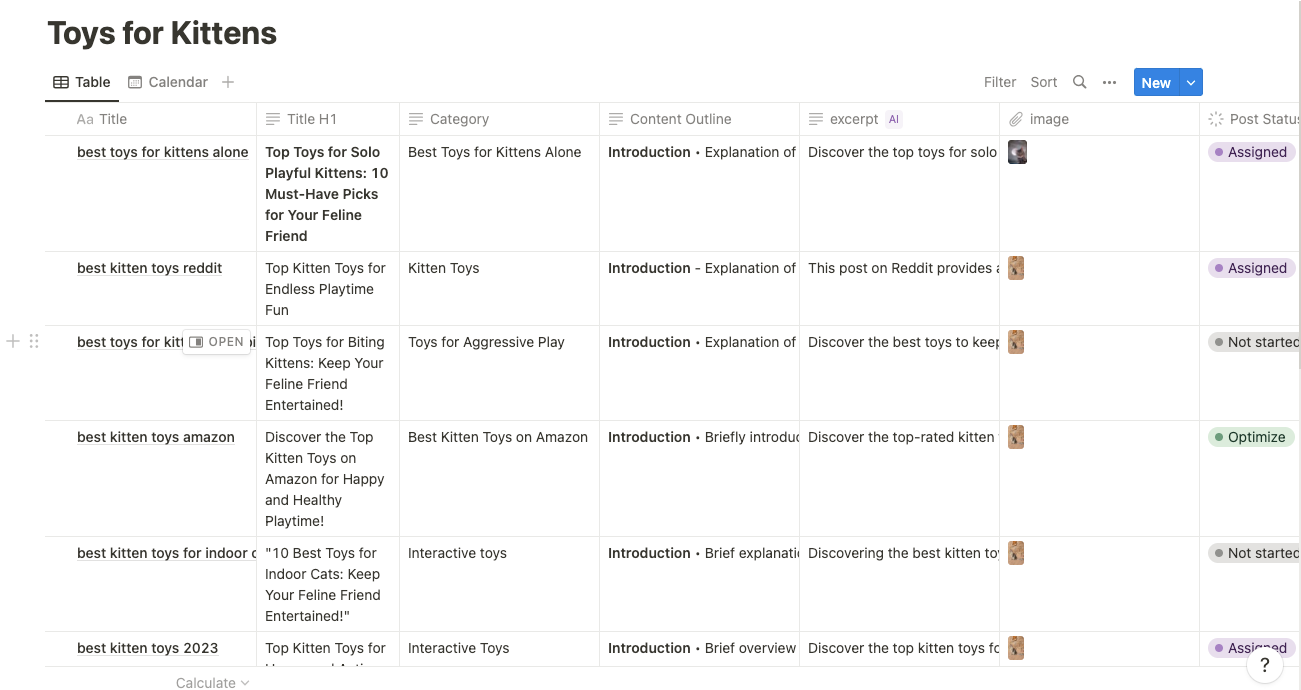
การตั้งค่าแนวคิด WP Sync
เมื่อทำงานกับ Notion WP Sync จำเป็นอย่างยิ่งที่จะต้องเข้าใจความซับซ้อนของระบบการเชื่อมต่อ การนำเข้าเนื้อหาทุกประเภทต้องใช้การเชื่อมต่อเฉพาะ
วางแผนตามนั้นและใช้ประโยชน์สูงสุดจากความพยายามในการซิงโครไนซ์ของคุณ
การติดตั้งและเปิดใช้งาน Notion WP Sync
โปรดทราบว่าคุณไม่สามารถมีทั้งเวอร์ชันฟรีของ Notion WP Sync ที่แสดงเป็น WP Sync สำหรับ Notion ในพื้นที่เก็บข้อมูล WordPress และหนึ่งในเวอร์ชันที่ต้องชำระเงินของ Notion WP Sync ที่ติดตั้งและเปิดใช้งาน ที่จริงแล้ว คุณจะได้รับข้อผิดพลาด และเวอร์ชันหนึ่งจะถูกปิดใช้งานโดยอัตโนมัติ

สำหรับบทช่วยสอนนี้ คุณจะต้องมี Notion Wp Sync Pro+ เวอร์ชันที่ต้องชำระเงิน
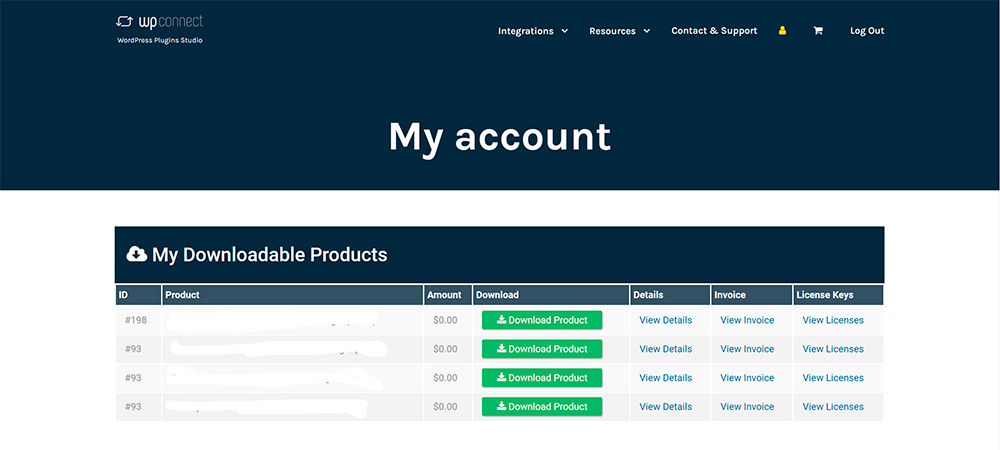
ติดตั้งและเปิดใช้งานปลั๊กอินบนเว็บไซต์ WordPress ของคุณเพื่อเริ่มใช้งาน Notion WP Sync ทำตามขั้นตอนเหล่านี้:
- ดาวน์โหลดไฟล์ปลั๊กอินลงในคอมพิวเตอร์ของคุณ
- เข้าสู่แดชบอร์ด WordPress ของคุณ
- ที่เมนูด้านซ้าย คลิก "ปลั๊กอิน" และ "เพิ่มใหม่"
- คลิกปุ่ม "อัปโหลดปลั๊กอิน" ที่ด้านบนของหน้า
- คลิกปุ่ม "เลือกไฟล์" และเลือกไฟล์ปลั๊กอินที่คุณดาวน์โหลดในขั้นตอนที่ 1
- คลิกปุ่ม "ติดตั้งทันที"
- รอให้ติดตั้งปลั๊กอินแล้วคลิกปุ่ม "เปิดใช้งาน"
การสร้างการเชื่อมต่อฐานข้อมูล
ต่อไป เราต้องการตั้งค่าเวิร์กโฟลว์ระหว่างฐานข้อมูล Notion และไซต์ WordPress ความแม่นยำเป็นกุญแจสำคัญในการนำเข้าฐานข้อมูลจาก Notion ไปยัง WordPress
คุณอาจคิดว่า “ฉันไม่ต้องการนำเข้าทุกบทความในคราวเดียว” หรือ "ฉันคิดว่าการนำเข้าเนื้อหาจำนวนมากในคราวเดียวอาจทำให้ทีมล้นหลาม" หรือเนื้อหาอยู่ในขั้นตอนต่างๆ ของการดำเนินการ ดังที่เห็นในภาพหน้าจอด้านล่าง นี่คือจุดที่ตัวเลือกตัวกรองในการตั้งค่าการเชื่อมต่อเข้ามามีบทบาท ให้ฉันอธิบาย.
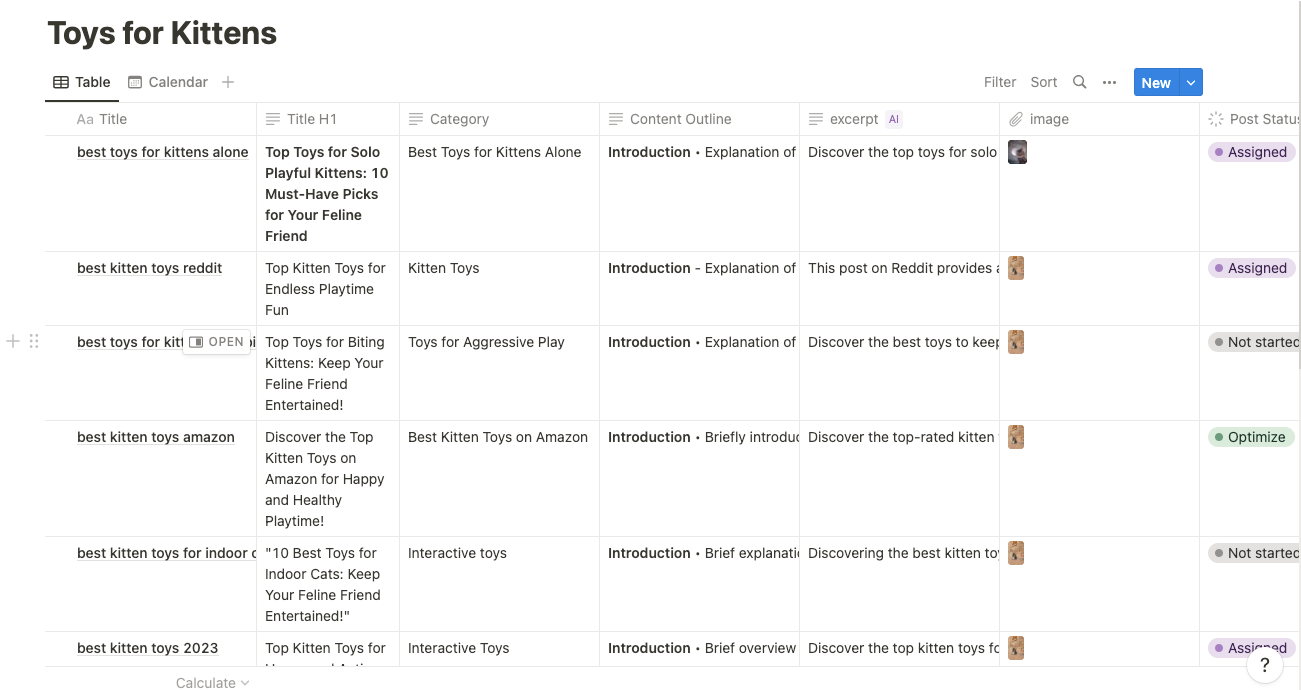
การกรองข้อมูลของคุณ
ด้วยการใช้คอลัมน์สถานะการโพสต์ในฐานข้อมูล Notion เราสามารถเลือกรายการที่จะนำเข้าระหว่างการตั้งค่าการเชื่อมต่อ
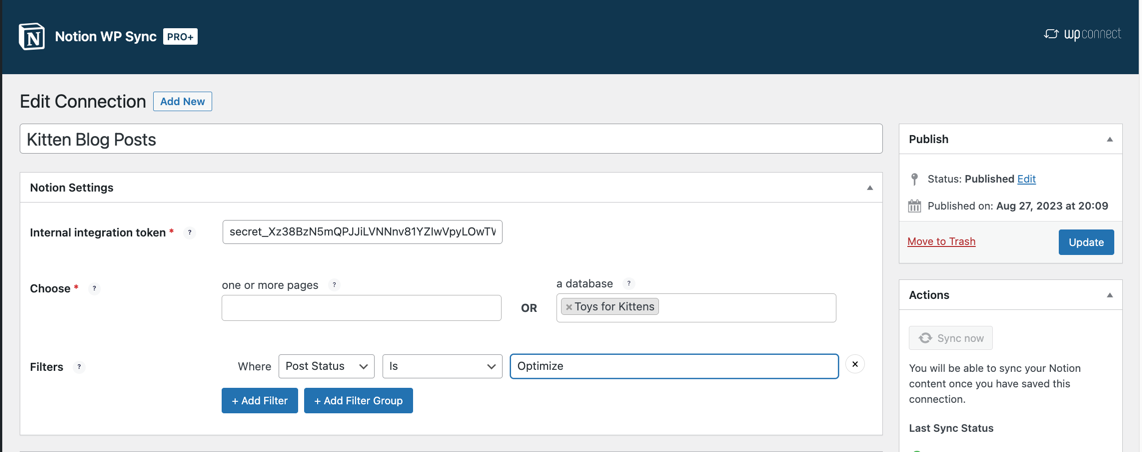
คุณยังสามารถตั้งค่าชุดเงื่อนไขได้โดยใช้ตัวเลือก + เพิ่มกลุ่มตัวกรอง สิ่งนี้มีประโยชน์เมื่อเวิร์กโฟลว์ของคุณต้องการให้สมาชิกในทีมหลายคนโต้ตอบกับโปรเจ็กต์ก่อนที่จะตั้งค่าการนำเข้า
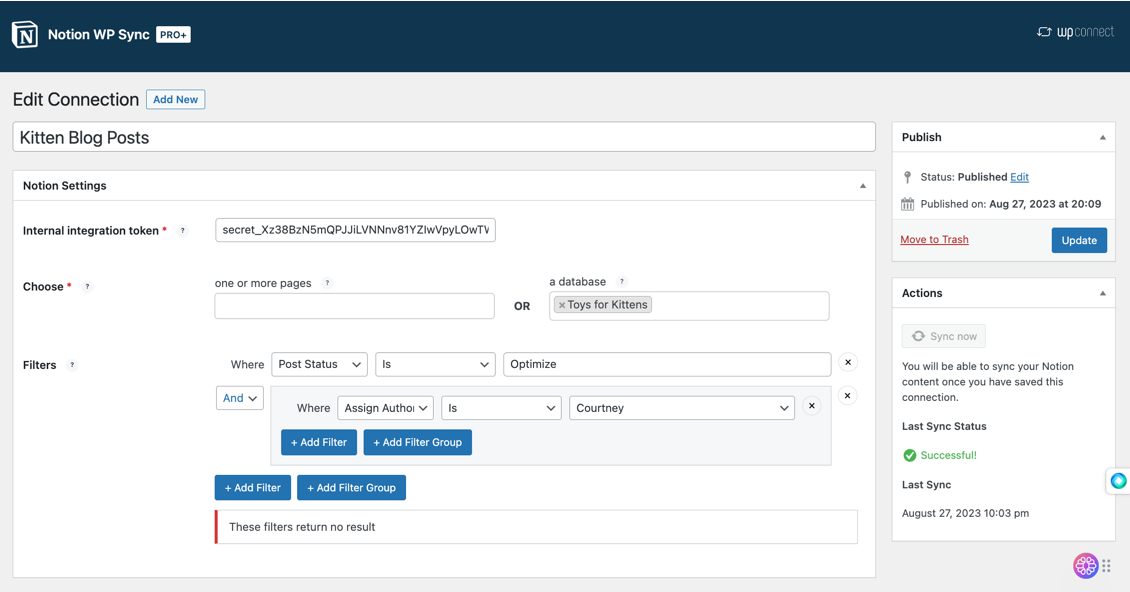
ต่อไป เราต้องการแมปฟิลด์ทั้งหมดที่จะใช้ในโพสต์จริง นี่คือจุดที่เราใช้การผสานรวมฟิลด์แบบกำหนดเองขั้นสูง
ในบทช่วยสอนนี้ เราได้ตั้งค่าฟิลด์ที่กำหนดเองเพื่อให้ข้อมูลการวิจัยเพิ่มเติมหรืองานเฉพาะที่เกี่ยวข้องกับเนื้อหาแก่ผู้เขียนที่ได้รับมอบหมาย

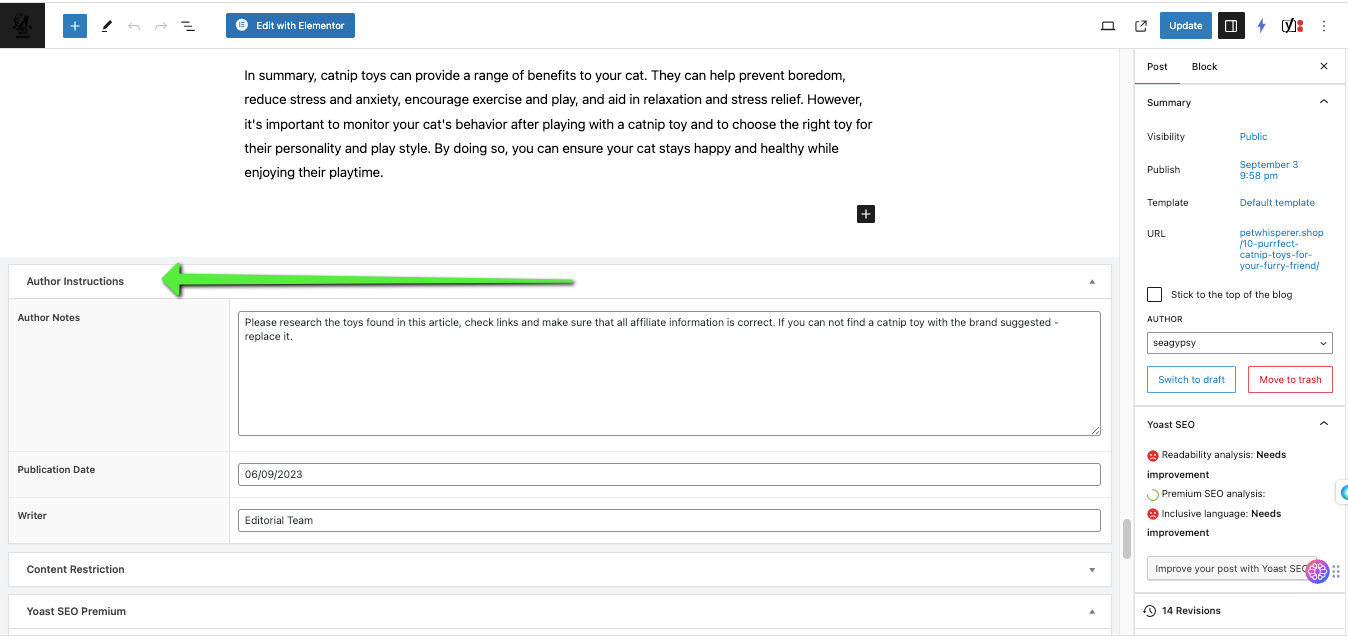
นอกเหนือจากการแมปข้อมูลเชิงบริบทสำหรับผู้เขียนแล้ว เรายังจะแมปข้อมูล Yoast SEO ทั้งหมดที่เราจัดเก็บไว้ในฐานข้อมูล Notion และบทสรุปเนื้อหาที่เสนออีกด้วย
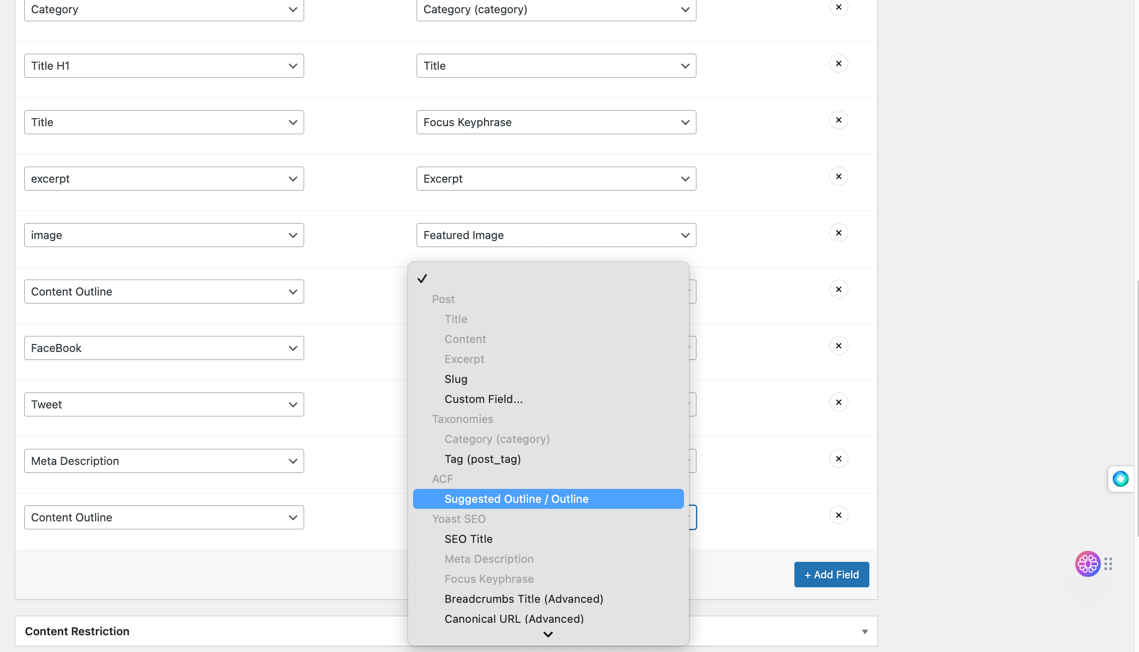
ตอนนี้คลิกที่ เผยแพร่
เมื่อคุณเผยแพร่การเชื่อมต่อแล้ว คุณจะต้องสร้างการซิงค์ครั้งแรกโดยคลิกปุ่ม ซิงค์ทันที
ไปที่เมนูโพสต์และดูการตั้งค่าแผนที่ของคุณ ที่นี่ คุณสามารถดูคำแนะนำเนื้อหาสำหรับผู้เขียนและ Yoast Meta ที่นำเข้าในตัวแก้ไขโพสต์
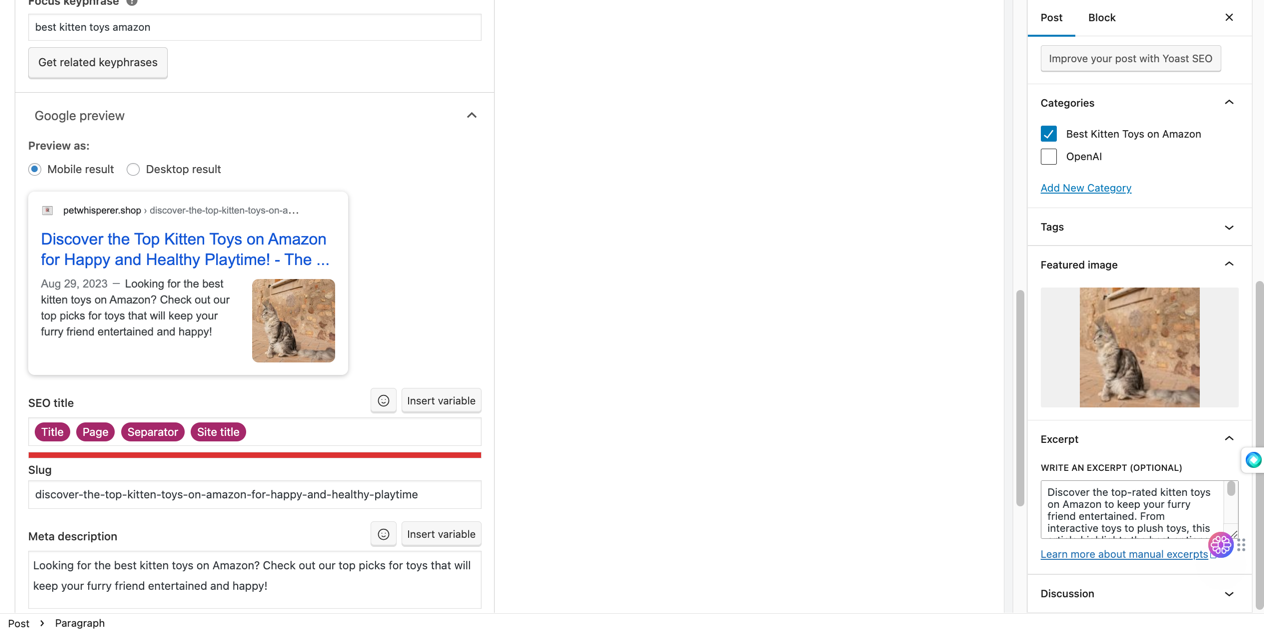
นำชิ้นส่วนมาประกอบกัน
ขอบคุณ Notion WP Sync คุณสามารถนำเข้าเวิร์กโฟลว์ทั้งหมดของคุณจาก Notion ไปยังไซต์ WordPress ของคุณได้อย่างราบรื่น
คุณมีความสามารถในการแมปฟิลด์กับเทมเพลตของผู้สร้างเพจของคุณ หรือเพียงแค่เผยแพร่เนื้อหาตามที่เห็นใน Notion
เมื่อเอกสารของคุณได้รับการเผยแพร่แล้ว คุณจะเห็นว่ามาร์กอัปทั้งหมด เช่น ส่วนหัว ได้ถูกนำเข้าไปยังเนื้อหาของคุณแล้ว
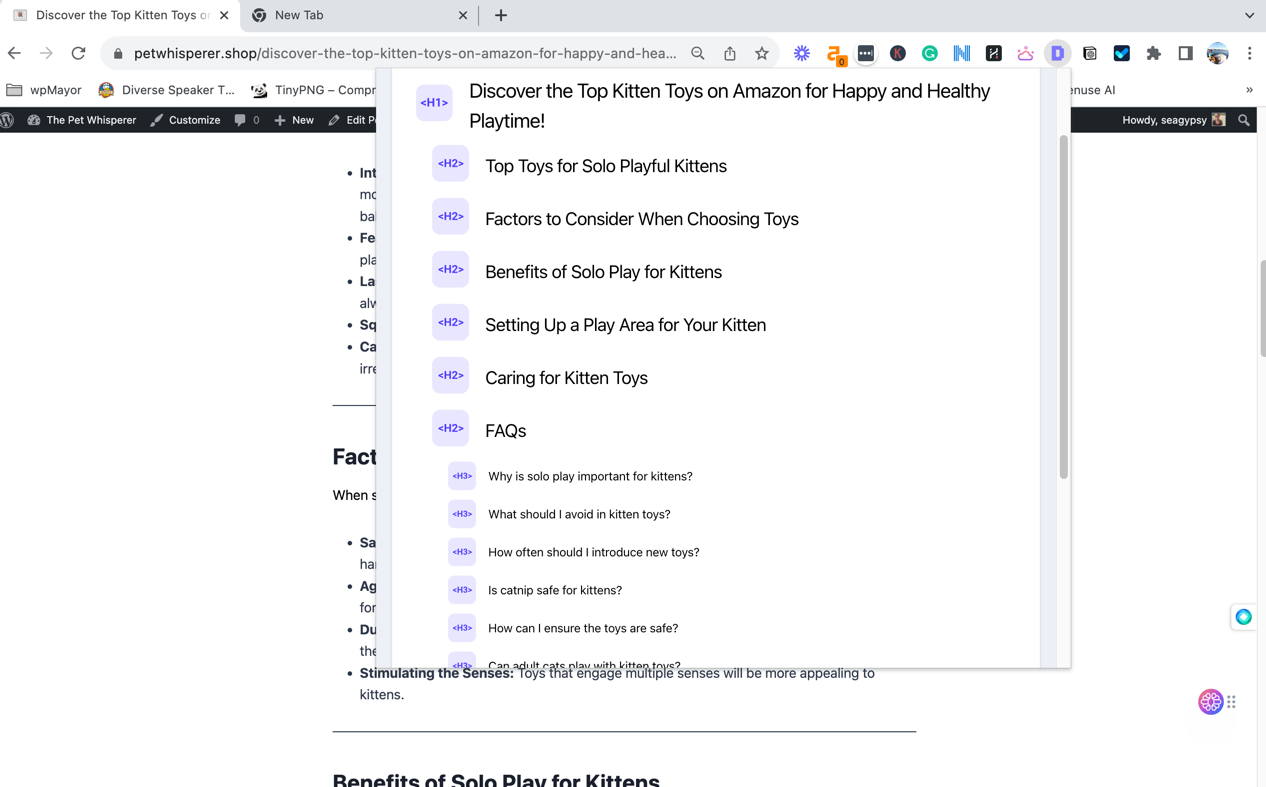
เคล็ดลับสุดท้าย
มีสองสิ่งที่น่าสังเกต การทำความเข้าใจสิ่งเหล่านี้ช่วยสร้างการบูรณาการที่เรียบง่ายและปราศจากความเครียดระหว่าง Notion และ WordPress
การสร้างการเชื่อมต่อ: Notion WP Sync ต้องการการเชื่อมต่อข้อมูลหนึ่งการเชื่อมต่อต่องานนำเข้า
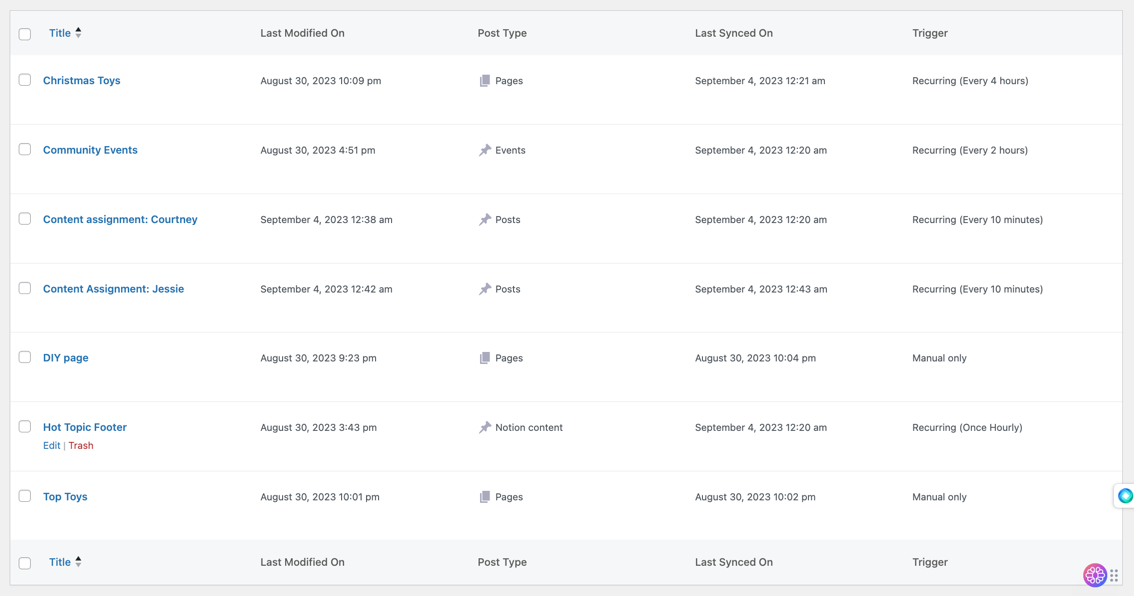
เคล็ดลับในการกำหนดผู้เขียน: ในปัจจุบัน หากต้องการซิงค์ผู้เขียนที่ต้องการกับการกำหนดเนื้อหาใหม่โดยอัตโนมัติ คุณจะต้องสร้างการเชื่อมต่อข้อมูลสำหรับผู้เขียนแต่ละคน จากนั้นคุณจะต้องกรองการเชื่อมต่อแต่ละรายการตามผู้ที่มอบหมายงานให้ การตั้งค่านี้ใช้คอลัมน์ผู้เขียนเพื่อกรองเมื่อมีการนำเข้าการมอบหมายงานและมอบหมายให้ผู้เขียนคนใด
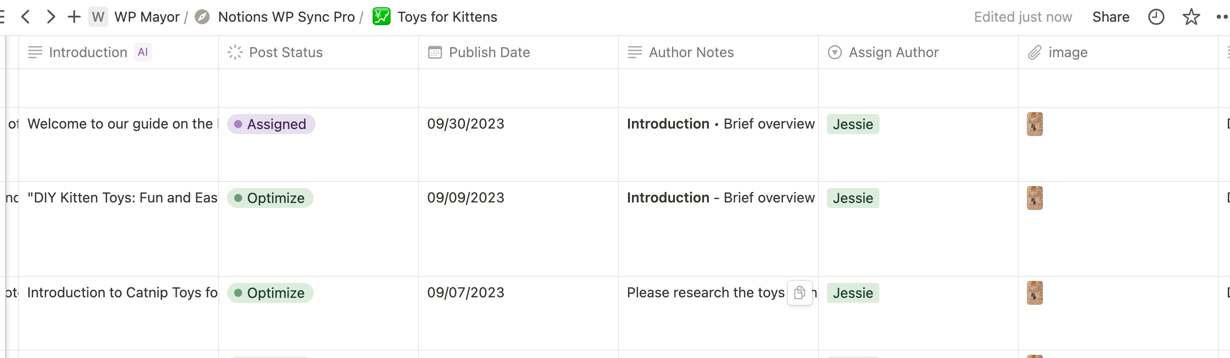
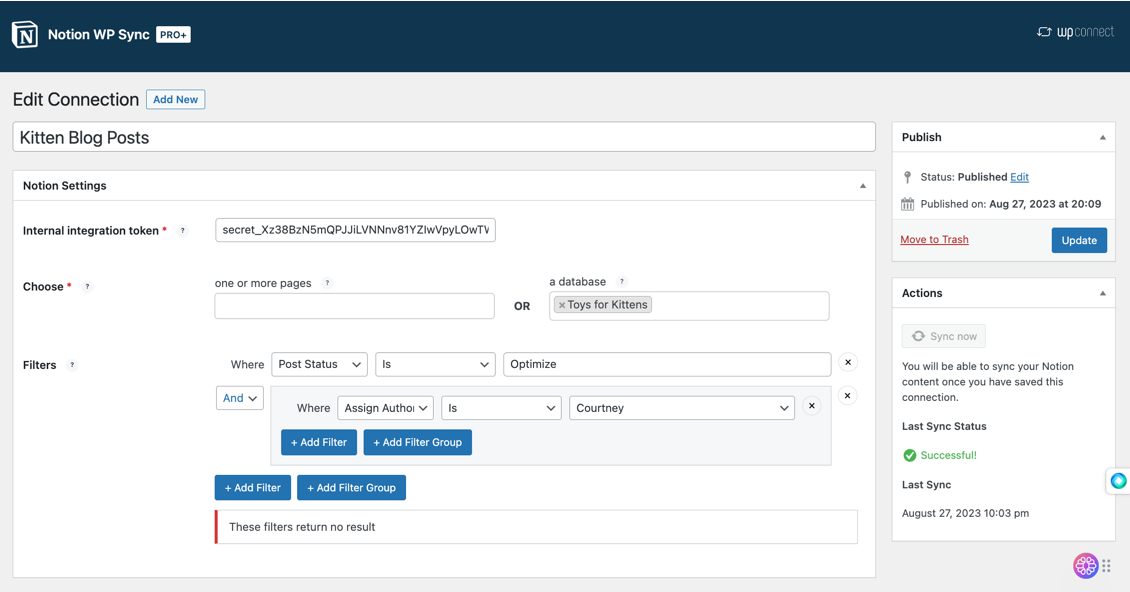
สถานะโพสต์: หากคุณตั้งค่าโพสต์ของคุณเป็นรอดำเนินการ เนื้อหาของคุณจะไม่ถูกเผยแพร่และรีเซ็ตเป็นรอดำเนินการในการอัปเดตครั้งต่อไป หากคุณตั้งค่าโพสต์ของคุณให้เผยแพร่ เนื้อหาจะถูกเผยแพร่ต่อสาธารณะทันที นี่เป็นสิ่งสำคัญเมื่อพิจารณากระบวนการเวิร์กโฟลว์ของคุณ

เนื้อหาของหน้า: คอลัมน์ฐานข้อมูลจริงใน Notion ไม่อนุญาตให้ใช้มาร์กอัป CSS หรือ HTML เช่น ส่วนหัว H2 และ H3 อย่างไรก็ตาม หากคุณคลิกเปิดรายการเพจที่คุณกำลังทำงานอยู่ คุณจะสามารถสร้างเพจของคุณที่จะนำเข้าใต้ฟิลด์ที่คุณตั้งค่าไว้ได้
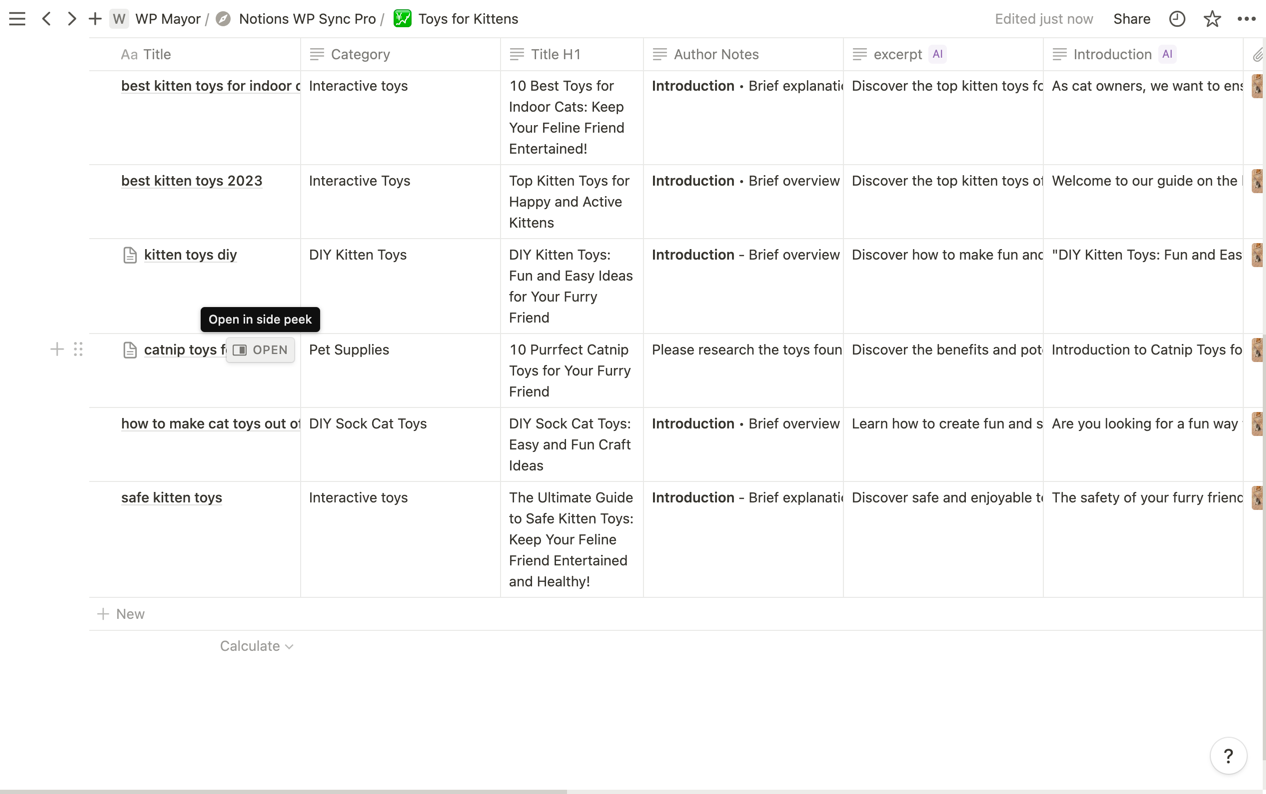
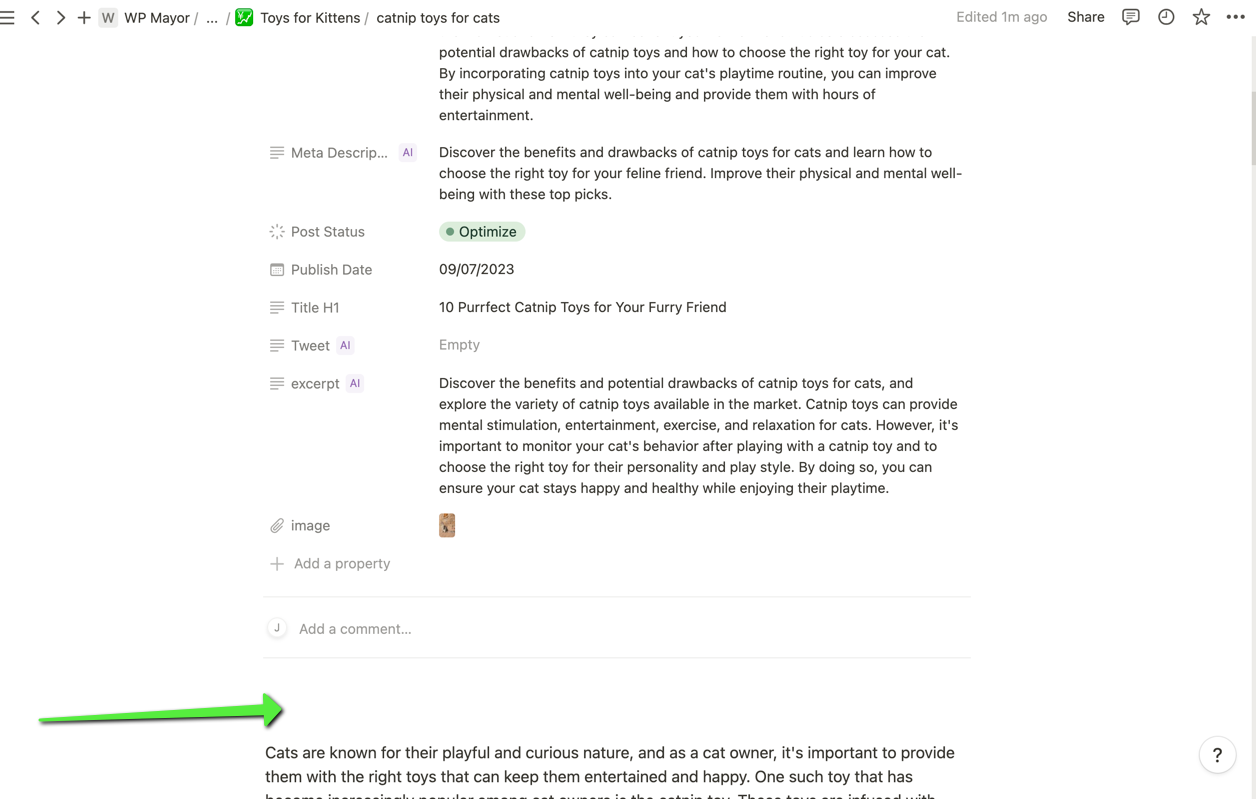
สำคัญ: เมื่อจับคู่ข้อมูลด้านล่างส่วนความคิดเห็น คุณจะต้องเลือก "เนื้อหาของหน้า" จากแนวคิดและ "เนื้อหา" ภายในการเชื่อมต่อ WordPress ของคุณ
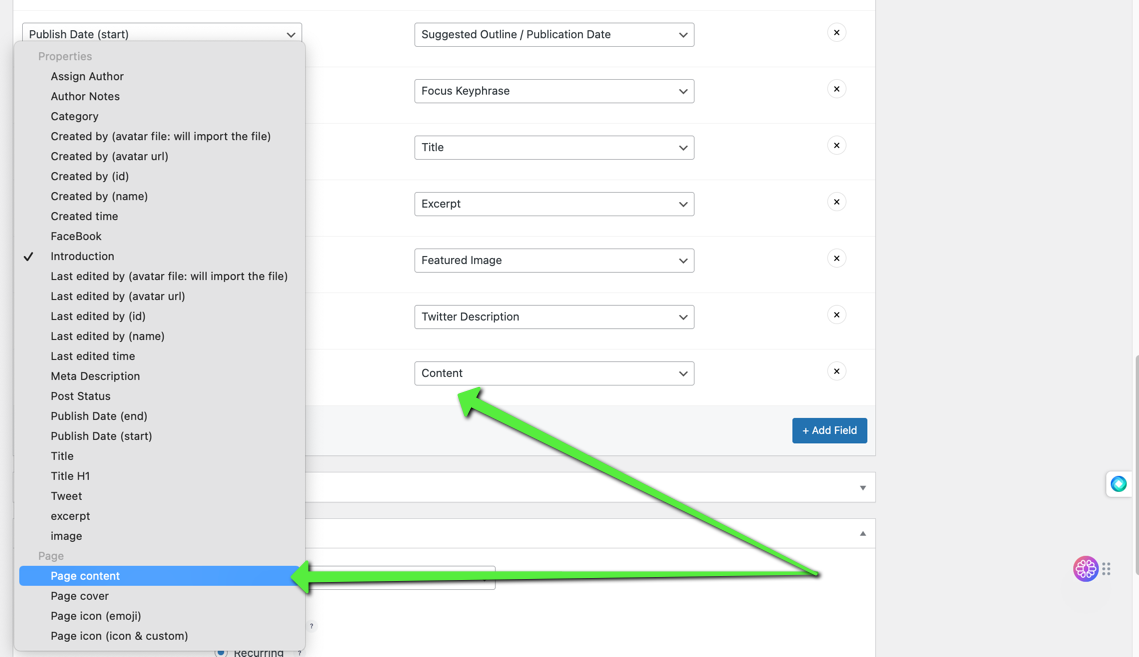
สรุป
Notion และ WordPress สามารถผสานรวมได้อย่างราบรื่นโดยใช้ Notion WP Sync ช่วยให้ผู้ใช้สามารถวางแผนเนื้อหาใน Notion และเผยแพร่บน WordPress การบูรณาการนี้จำเป็นต้องมีการตั้งค่าฐานข้อมูล Notion ติดตั้งปลั๊กอินเฉพาะ และทำความเข้าใจการเชื่อมต่อข้อมูลและการแมปเนื้อหา กระบวนการนี้รับประกันการจัดการเนื้อหาที่มีประสิทธิภาพ โดยเชื่อมโยงขั้นตอนการวางแผนใน Notion ด้วยความสามารถในการเผยแพร่ของ WordPress
